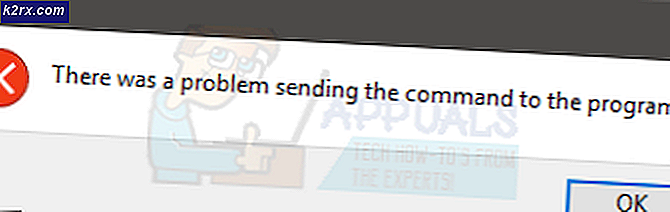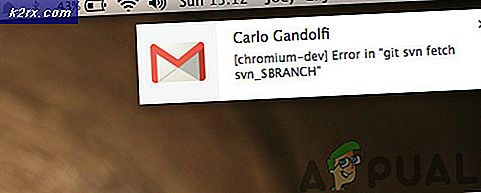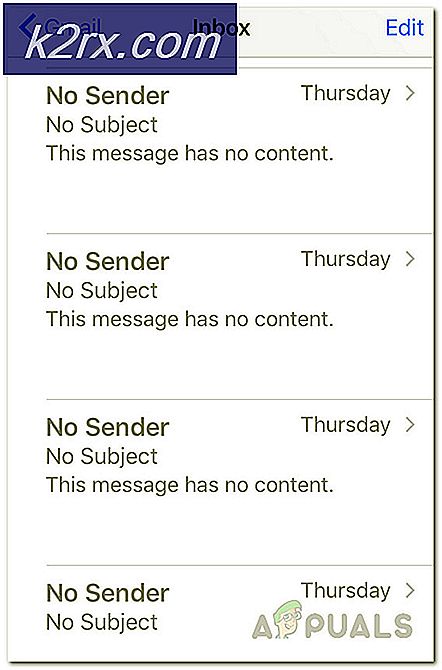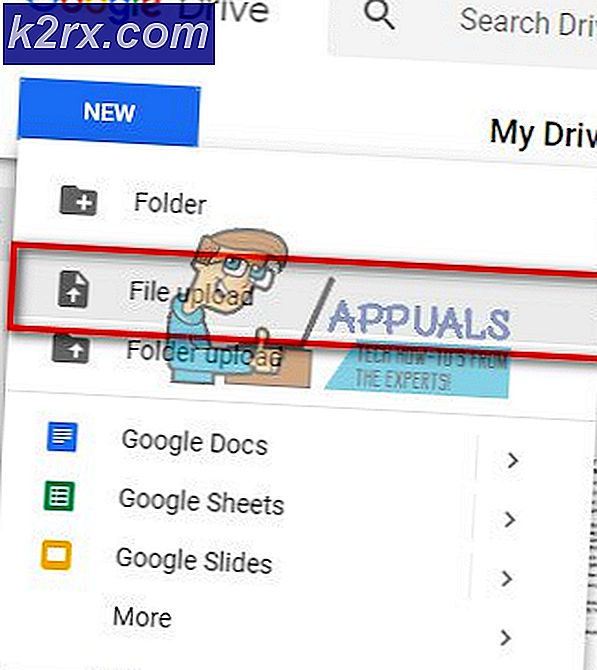Trò chơi Blade and Soul sẽ không ra mắt
Blade and Soul không thể khởi chạy chủ yếu vì các vấn đề liên quan đến bản thân trò chơi và cài đặt của nó trong Windows so với các vấn đề liên quan đến hệ điều hành khác. Các vấn đề có thể bao gồm từ tệp thực thi chính bị hỏng đến các lỗi nhỏ, ví dụ: kết nối Bluetooth.
Blade and Soul là một trò chơi nhập vai nhiều người chơi ra mắt lần đầu tiên vào năm 2016 và cũng có một mùa anime để hỗ trợ câu chuyện của nó và có sự hỗ trợ từ cả hai phía, đông và tây. Trong bài viết này, chúng tôi sẽ thảo luận về các nguyên nhân chính khiến trò chơi mới này không khởi chạy được và sau đó sẽ chuyển sang các giải pháp.
Nguyên nhân nào khiến Blade and Soul không ra mắt?
Vì Blade and Soul là một trò chơi mới, hầu như tất cả các nguyên nhân khiến nó không khởi chạy liên quan đến các vấn đề liên quan đến cơ chế riêng của trò chơi so với các vấn đề liên quan đến hệ điều hành mà các trò chơi khác thường gặp phải. Dưới đây là một số nguyên nhân:
Trước khi chúng tôi bắt đầu với giải pháp, hãy đảm bảo rằng bạn có thông tin đăng nhập của trò chơi và cũng có kết nối internet đang hoạt động.
Điều kiện tiên quyết: Yêu cầu hệ thống
Trước khi chúng tôi bắt đầu các giải pháp, bạn nên đảm bảo rằng bạn đáp ứng các yêu cầu hệ thống được đề xuất. Mặc dù trò chơi chạy ở mức tối thiểu, nhưng khả năng trò chơi ổn định và mượt mà hơn được khuyến nghị.
Yêu cầu tối thiểu: Hệ điều hành: Windows 7 Bộ xử lý: Intel Dual Core / AMD Athlon 64X2 RAM: 3 GB Đồ họa: Nvidia Geforce 8600GT / AMD Radeon HD4600 DirectX: Phiên bản 11 Lưu trữ: 22 GB
Yêu cầu đề xuất: Điều hành Hệ thống: Windows 10 (64-bit) Bộ xử lý: Intel Quad Core / AMD Phenom II X4 RAM: 4 GB Đồ họa: Nvidia Geforce 8800GT / AMD Radeon HD4850 DirectX: Phiên bản 11 Lưu trữ: 22 GB
Làm thế nào để giải quyết các vấn đề khi ra mắt Blade and Soul?
1. Tắt Bluetooth
Một trong những cách giải quyết phổ biến nhất để giải quyết việc Blade and Soul không khởi chạy là tắt Bluetooth trên máy tính. Đây dường như là một lỗi với trò chơi vì Bluetooth không có cách nào kết nối khi chạy trò chơi trừ khi các thiết bị ngoại vi Bluetooth đang được sử dụng. Trong giải pháp này, chúng tôi sẽ điều hướng đến trình quản lý thiết bị và tắt Bluetooth từ đó theo cách thủ công.
- Nhấn Windows + R, nhập “devmgmt.msc”Trong hộp thoại và nhấn Enter.
- Khi ở trong Trình quản lý thiết bị, hãy mở rộng danh mục Bluetooth. Nhấp chuột phải vào thiết bị và chọn Vô hiệu hóa.
- Sau khi thiết bị bị vô hiệu hóa, hãy khởi động lại máy tính của bạn hoàn toàn. Sau khi khởi động lại, hãy khởi chạy Blade and Soul và xem nó có khởi chạy thành công hay không.
2. Xóa cấu hình máy khách
Mọi trò chơi đều lưu trữ các cấu hình máy khách trong bộ nhớ cục bộ của bạn trên máy tính. Các cấu hình này chứa các tùy chọn của người dùng cũng như các thông số ban đầu cần thiết để chạy trò chơi. Khi trò chơi diễn ra và bạn thay đổi tùy chọn / cài đặt, các tệp cấu hình này sẽ được cập nhật. Tuy nhiên, có một số trường hợp chúng bị hỏng / không hoàn chỉnh vì trò chơi thất bại để tải. Trong giải pháp này, chúng tôi sẽ xóa hoàn toàn các tệp cấu hình máy khách và khi bạn cố gắng khởi chạy lại trò chơi, chúng sẽ được tạo lại với các giá trị mặc định.
Ghi chú: Cần lưu ý rằng phương pháp này sẽ xóa tất cả các tùy chọn hiện tại của bạn khỏi trò chơi của bạn.
- Nhấn Windows + E để khởi chạy File Explorer.
- Bây giờ, điều hướng đến địa chỉ sau:
C: \ Người dùng \\ Documents \ BnS \ NCWEST
- Xóa tệp sau:
ClientConfiguration.xml
- Khởi động lại máy tính của bạn hoàn toàn và sau đó khởi chạy trò chơi. Xem nó có tải lên đúng cách không.
3. Xóa Client.exe
Trình khởi chạy chính của Blade and Soul là 'client.exe'. Đây là tệp thực thi chính của trò chơi và chịu trách nhiệm chạy trò chơi. Tuy nhiên, cần lưu ý rằng tệp thực thi này có thể bị hỏng nếu bạn di chuyển ổ đĩa đã cài đặt trò chơi hoặc do bản cập nhật chưa hoàn chỉnh. Trong giải pháp này, chúng tôi sẽ xóa bỏ client.exe và sau đó sử dụng cơ chế sửa chữa của trò chơi.
Khi bạn sửa chữa trò chơi, trò chơi sẽ tải xuống tệp kê khai trực tuyến. Sau đó, nó so sánh tệp kê khai với các tệp hiện tại trên hệ thống của bạn và nếu có một số khác biệt, nó sẽ được sửa chữa.
- Nhấn Windows + E để khởi chạy File Explorer. Bây giờ, điều hướng đến thư mục cài đặt của trò chơi và xác định vị trí client.exe. Điều này thường nằm ở:
C: \ Program Files (x86) \ NCSOFT \ BnS \ bin
- Xóa tệp (hoặc bạn có thể cắt và dán nó vào một vị trí khác trong trường hợp bạn muốn thay thế nó).
- Bây giờ khởi chạy Ncsoft trình khởi chạy và chọn nút Sửa chữa tập tin.
- Sau khi sửa chữa các tệp trò chơi, hãy khởi động lại máy tính của bạn hoàn toàn. Bây giờ hãy khởi chạy Blade and Soul và xem liệu vấn đề có được giải quyết ổn thỏa hay không.
4. Khởi chạy thông qua Trình khởi chạy
Mỗi trò chơi đều có hai tùy chọn để khởi động trò chơi; hoặc trực tiếp thông qua tệp thực thi của trò chơi hoặc thông qua trình khởi chạy đi kèm với trò chơi. Chúng tôi đã gặp các trường hợp khởi chạy trò chơi thông qua trình khởi chạy ngay lập tức khởi chạy trò chơi mà không gặp bất kỳ sự cố nào so với khởi chạy trò chơi thông qua tệp thực thi.
Điều này dường như khắc phục thực tế rằng bản thân trò chơi không thể tạo ra một môi trường hộp cát mà qua đó nó có thể chạy thành công. Khi bạn khởi chạy thông qua trình khởi chạy, trình khởi chạy sẽ tạo môi trường hộp cát và lưu trữ trò chơi. Điều hướng đến các tệp cài đặt của trò chơi và thử khởi chạy trò chơi thông qua trình khởi chạy và xem điều này có khắc phục được bất kỳ điều gì không.
5. Thay đổi Cài đặt Bộ bảo vệ Windows
Một sự cố phổ biến khác mà nhiều game thủ phải đối mặt là trò chơi bị chặn bởi chính Windows Defender. Windows Defender là phần mềm chống vi-rút mặc định được bao gồm trong các bản cài đặt Windows. Danh mục được cập nhật thường xuyên bởi chính Microsoft. Vấn đề xảy ra ở đây với Blade and Soul là Defender chặn nó mặc dù đó là một dịch vụ hợp pháp. Trong giải pháp này, chúng tôi sẽ thay đổi cài đặt Bộ bảo vệ Windows và xem liệu điều này có thực hiện thủ thuật hay không.
- Nhấn Windows + I để khởi chạy Cài đặt trên máy tính của bạn. Sau đó, nhấp vào nút Cập nhật & Bảo mật.
- Khi ở trong menu bảo mật, hãy nhấp vào nút Bảo mật Windows và sau đó nhấp vào Kiểm soát ứng dụng và trình duyệt.
- Bây giờ, hãy chuyển tất cả các tùy chọn thành Tắt. Tiếp theo, nhấp vào Cài đặt Bảo vệ Khai thác hiện ở phía dưới.
- Khi cửa sổ mới mở ra, hãy tắt tất cả các tùy chọn ở đó.
- Tiếp theo, khởi động lại máy tính của bạn hoàn toàn. Bây giờ hãy khởi chạy Blade and Soul và xem liệu vấn đề có được giải quyết ổn thỏa hay không.
6. Sử dụng cáp Ethernet trực tiếp
Một "giải pháp" phổ biến khác mà chúng tôi đã gặp là sử dụng Cáp Ethernet trực tiếp được kết nối với bộ định tuyến của bạn. Đây thực sự là một lỗi mà trò chơi mắc phải bởi vì nó không quan trọng phương tiện internet miễn là kết nối internet được cung cấp.
Ở đây trong giải pháp này, bạn có thể rút dây Ethernet khỏi bộ định tuyến của mình và cắm trực tiếp vào máy tính. Điều này sẽ ngay lập tức cung cấp cho bạn kết nối internet. Đảm bảo rằng bạn tắt WiFi hoặc các thiết bị internet khác được kết nối với máy tính của bạn. Khởi chạy Blade and Soul và xem liệu bạn có thể khởi chạy nó thành công hay không.
7. Xóa Game Guard
Game Guard là một công cụ chống gian lận được Blade and Soul sử dụng để đảm bảo rằng người chơi không sử dụng bất kỳ bản mod hoặc hack của bên thứ ba nào trong khi chơi trò chơi có thể bị chứng minh là gian lận. Điều này được tự động cài đặt khi bạn cài đặt chính trò chơi.
Tuy nhiên, theo thời gian, chúng tôi thấy rằng bản thân Game Guard đã bị hỏng vì một số lý do và một số tệp của nó cũng không đầy đủ cũng như do bản cập nhật bị hỏng. Đây, những gì bạn có thể làm là điều hướng vào tệp cài đặt của trò chơi như chúng tôi đã làm trước đó và xóa bỏ toàn bộ thư mục của Game Guard. Hãy nhớ khởi động lại máy tính của bạn hoàn toàn sau khi xóa và xem cách này có khắc phục được sự cố hay không.
8. Khởi chạy phiên bản bit khác nhau
Hệ điều hành của bạn được cài đặt ở một trong hai phiên bản, tức là 64 và 32 bit. Nếu hệ điều hành của bạn là 32 bit và bạn đang khởi chạy phiên bản 64 bit của trò chơi, trò chơi có thể không khởi chạy mà không có bất kỳ thông báo lỗi hoặc lời nhắc nào.
Tại đây, những gì bạn có thể làm là điều hướng đến thư mục chứa các tệp cài đặt của trò chơi, điều hướng đến (Bin64 nếu bạn có 64 bit) hoặc (Bin32 nếu bạn có 32 bit) và khởi chạy các phiên bản tương ứng. Đây là phương pháp về cách bạn có thể kiểm tra phiên bản bit nào hệ điều hành của bạn:
- Nhấn Windows + S, nhập “thông tin hệ thống”Trong hộp thoại và mở ứng dụng thông tin hệ thống.
- Đây, trước mặt Loại hệ thống, lưu ý 32 hoặc 64 bit.
- Bây giờ bạn có thể khởi chạy trò chơi thực thi tương ứng và xem liệu điều này có khắc phục được sự cố hay không.
9. Sử dụng tùy chọn nhiều khách hàng trong BNS Buddy
Một giải pháp thay thế khác trước khi chúng tôi cố gắng cài đặt lại toàn bộ trò chơi là sử dụng nhiều khách hàng tùy chọn trong BNS buddy. BNS buddy được nhiều người sử dụng để nâng cao FPS, thêm mod tùy chỉnh, v.v. Một giải pháp khác mà chúng tôi đã gặp là bật nhiều khách hàng hệ thống.
Tại đây, điều hướng đến BNS buddy trên máy tính của bạn, nhấp chuột phải vào nó và chọn Chạy như quản trị viên. Đảm bảo rằng Blade and Soul được liên kết với nó. Hiện nay, kích hoạt tùy chọn Multi-client và bắt đầu trò chơi từ BNS buddy. Xem nếu vấn đề được giải quyết.
10. Cài đặt lại trò chơi
Nếu tất cả các phương pháp trên không hoạt động, những gì chúng tôi có thể làm là cài đặt lại toàn bộ trò chơi từ đầu. Nếu không có phương pháp nào ở trên hoạt động, điều đó có nghĩa là có một số vấn đề với bản thân các tệp cài đặt của trò chơi và nếu các tệp này bị hỏng hoặc không hoàn chỉnh, bạn sẽ không thể khởi chạy trò chơi. Ở đây trong giải pháp này, chúng tôi sẽ điều hướng đến trình quản lý ứng dụng và gỡ cài đặt trò chơi. Sau đó, chúng tôi sẽ cài đặt một bản sao mới và xem trò chơi có khởi chạy thành công hay không.
- Nhấn Windows + R, nhập “appwiz.cpl”Và nhấn Enter.
- Khi ở trong trình quản lý ứng dụng, hãy tìm kiếm Thanh gươm và linh hồn. Nhấp chuột phải vào nó và chọn Gỡ cài đặt.
- Khởi động lại máy tính của bạn và sau đó điều hướng đến trang web chính thức của Blade and Soul và tải xuống phiên bản gần đây.
- Sau khi cài đặt, khởi động lại máy tính của bạn và khởi chạy trò chơi. Kiểm tra xem sự cố có được giải quyết ổn thỏa không.